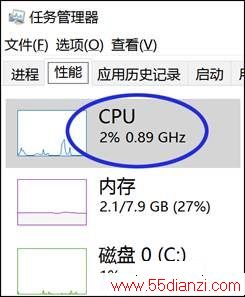1.不用让笔记本的屏幕亮度一直为100%!
现在很多中高端笔记本屏幕亮度很高,笔者发现很多人一直让笔记本的屏幕亮度处在最高状态,不仅耗电,而且刺眼。随便举个例:戴尔XPS 13,在晚上室内灯光下,开40%的亮度就能够满足看片需求了(当然那种本身画面就黑漆漆的糟糕片源不适用);办公时,亮度甚至可以降至20%——这样可以让你的实时功耗降低1~3W(一般负载下,整机功耗也就不到15W,3W的功耗降幅非常大了)。

图说:以戴尔XPS 13高配版(3K触屏)为例,屏幕亮度最高和最低,功耗差2.8W;若在屏幕亮度最低的基础上再关闭屏幕,功耗可再降3.5W左右。实际上,室内光线环境下,该机40%的亮度就能满足绝大部分应用需求
2.优选“平衡”电源模式,无需“高性能”模式,打打字用“节能”模式就好
我们建议在一般情况下,大家把笔记本的电源模式调整为“平衡”(
Windows自带)。由于现在的处理器可以根据应用需求提升频率和降低频率,所以,这一模式既能确保高负载应用时的性能需求,又能在机器闲置时或运行低负载任务时迅速降低频率,达到实时省电的效果。
“高性能”模式仅适用于玩大型3D游戏,尤其是有独立显卡的笔记本,“高性能”模式可以让显卡性能最大化。但由于“高性能”模式下,CPU的默认频率很高(无论你是否运行应用),所以耗电量更大,而且还会在一定程度上加大发热量,导致风扇转动更频繁——而风扇本身也要耗电。所以,只要不玩大型3D游戏,就不要用“高性能”模式——事实上,如果你用“平衡”模式就能搞定的3D游戏,也无需设置“高性能”模式。
开启“节能”模式后(注意不是“省电”模式,Win 10的“省电”模式是在电池电量低于10%后自动开启的一种模式),CPU会立即降到一个非常低的频率上,整机功耗会以最快的速度降至最低,这时运行打字应用和网页浏览,功耗也会比较低(因为频率基本不会提升)。

图说:以i7 5500U处理器的戴尔XPS 13 3K触屏版轻薄本为例,高性能模式下,什么都不做,CPU频率都是2.9GHz,WiFi关闭+屏幕亮度最低,整机闲置功耗有6.3W~7.2W(静置一段时间后)
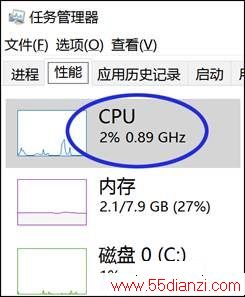
图说:在“平衡”模式下,闲置时,CPU频率降至0.89GHz;一旦运行应用,频率立即提升,可达2.92GHz;而当应用关闭后,CPU频率又会慢慢降回0.89GHz,这时整机的闲置功耗会降低不少。WiFi关闭+屏幕亮度最低,整机闲置功耗为5.7W左右,屏幕关闭后最低只有1.96W

图说:开启“节能”模式,CPU频率直接下探到了0.77GHz,而且即便启动应用,频率也不会提升。WiFi关闭+屏幕亮度最低,整机闲置功率可降低至5.5W,屏幕彻底关闭后可低至1.7W
3.把酷炫的键盘背光关闭吧
这也是一个省电妙招,白天,键盘背光没价值,反而刺眼。实在要用,可开启最低一档背光(不过也有些机型只有“开”和“关”,无背光亮度调节功能),这也是不错的省电招儿。
4.在网速快的地方才启用系统更新
一般情况下,
Windows的系统更新是开启的——这是必要的。不过,如果你携本外出,需要节电时,就关掉它吧。一些老系统,比如Win 7,系统更新往往会在一段时间内吃掉90%左右的CPU资源(奔腾机型),另外还不停读写硬盘。另外,如果网速慢,WiFi长时间处于工作状态,电量下降也很快。
笔者的建议是:需要节电,就短时间关闭系统更新。即便要更新,也是在网速较快时更新,以降低高负载的时间。
本文关键字:笔记本 IT数码-外设使用,电子学习 - IT数码-外设使用